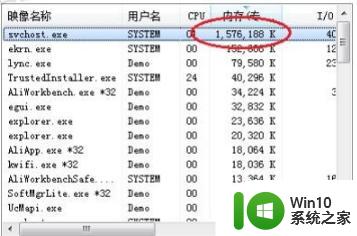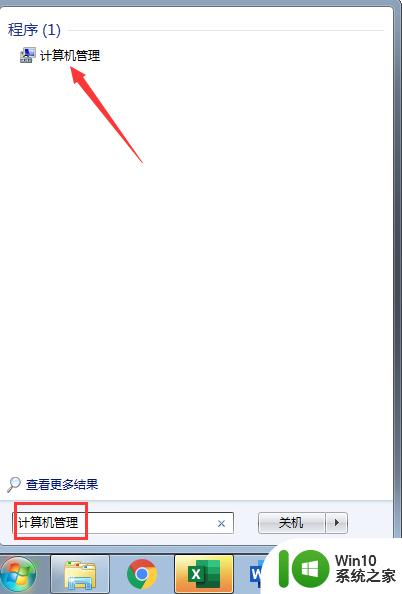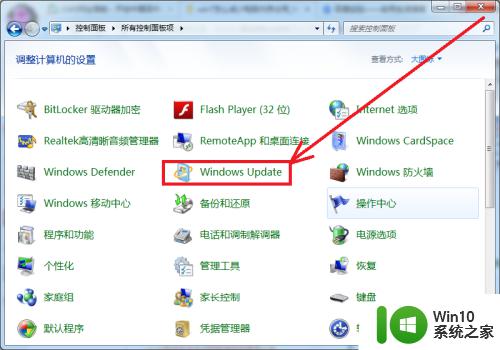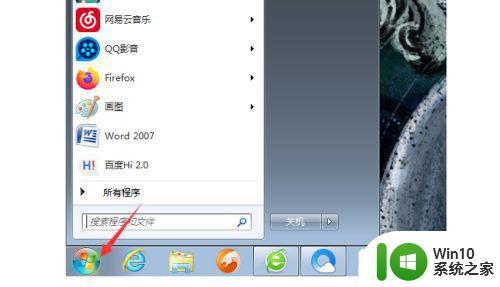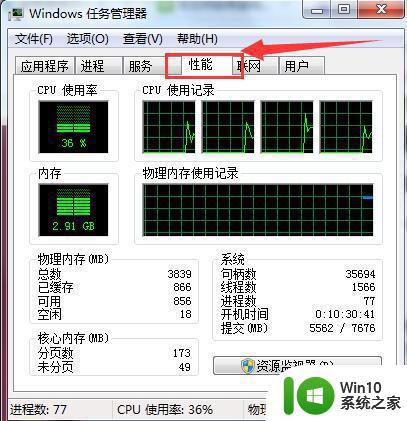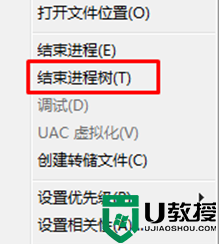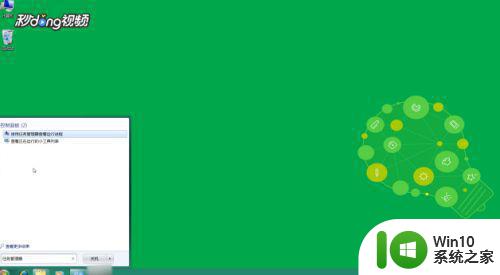win7内存爆满的解决方法 win7电脑内存占用过高怎么处理
Win7电脑内存占用过高一直是许多用户头疼的问题,当内存爆满时,电脑运行速度明显变慢,甚至会出现卡顿、死机等情况,为了解决这个问题,我们可以尝试通过一些方法来释放内存并优化系统,例如关闭不必要的后台程序、清理垃圾文件、升级内存条等。只要我们采取正确的措施,就能有效地提升Win7电脑的运行效率和稳定性。
win7电脑内存占用过高怎么处理:(优盘启动制作装win7)
1、首先要做的是将一些安装在C盘的程序文件转移到D盘,大家可以使用360搬家工具,也可以先卸载掉安装在C盘软件,然后再下载安装,之后安装在D盘,不过360搬家工具操作更简单值得推荐。
2、缩小休眠文件体积:首先打开开始运行对话框,然后在运行框里输入"CMD”命令符,之后按回车进入命令操作对话框,
然后输入:powercfg –H size 50
休眠文件将被压缩到内存的50%,减少占用的硬盘空间达到内存的25%。
如果还不够,那就用powercfg –H off 直接关闭即可,如下图:

3、设置虚拟内存页面文件大小:同样打开Win7开始运行对话框,然后在运行对话框中输入:systempropertiesadvanced,之后回车即可进入虚拟内容设置界面,然后打开高级系统属性:然后自定义虚拟内存文件大小,尽量调整小一些即可,如下图:
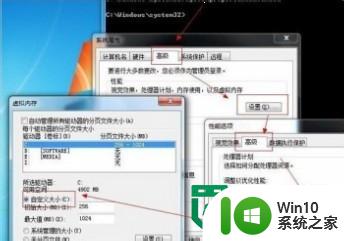
4、压缩系统安装文件夹(C:Windowswinsxs文件夹)
首先要取得操作权限:Windows 7如何取得管理员权限,操作方法:先取得WINSXS文件夹的读写权限(默认管理员对这个文件夹只有读取的权限),然后选择WINSXS点鼠标右键,常规–》高级–》压缩内容以节省磁盘空间。压缩过程需时10-30分钟,视硬盘性能而定。
5、调整C盘磁盘大小
出现以上C盘空间不足的根本原因在于C盘预留的空间太小导致的,以上靠压缩部分系统文件,仅能起到一定的释放部分空间作用,但毕竟很有限,那么要为C盘留有足够空间,最好还是将C盘容量变大。
以上就是win7内存爆满的解决方法的全部内容,还有不清楚的用户就可以参考一下小编的步骤进行操作,希望能够对大家有所帮助。